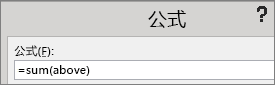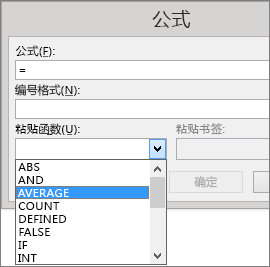若要将表中的列或数字行相加,请使用 Formula 命令。
-
选择要在其中显示结果的表格单元格。
-
在“ 表格布局 ”选项卡上,选择“公式”。
-
在“公式”框中,检查括号中的文本以确保 Word 包含要求和的单元格,然后单击“确定”。
=SUM (ABOVE) 将单元格上方列中的数字相加。
=SUM (LEFT) 将行中的数字添加到单元格左侧。
=SUM (BELOW) 将单元格下方列中的数字相加。
=SUM (RIGHT) 将行中的数字添加到单元格右侧。
提示: 如果更改要添加的任何数字,请选择总和,然后按 F9 更新总计。
也可以在表中使用多个公式。 例如,可以在右侧列中将每行数字相加,然后在列底部汇总这些结果。
表的其他公式
Word 包括其他适合表的函数,例如 AVERAGE 和 PRODUCT。
-
选择需要在其中放置结果的表格单元格。
-
在“ 表格布局 ”选项卡上,选择“公式”。
-
在“公式”框中删除 SUM 公式,但保留等号 (=)。 然后选择“ 粘贴函数 ”框并选择所需的函数。
-
在括号中输入要包含在公式中的表格单元格,然后单击“确定”:
键入 “ABOVE ”以包含所处单元格上方列中的数字。
键入 LEFT 以包含您位于单元格左侧的行中的数字。
键入 “BELOW ”,在单元格下方的列中包括数字。
键入 RIGHT 以包含您位于单元格右侧的行中的数字。
例如,若要在单元格左侧的行中平均数字,请选择“平均值 ”并键入 LEFT:
=AVERAGE(LEFT)
若要将两个数字相乘,请选择“PRODUCT ”并键入表格单元格的位置:
=PRODUCT(ABOVE)
提示: 要在公式中包括更具体的单元格区域,您可以引用特定单元格。 假设表中的每列都包含一个字母,每行都包含一个数字,就像在 Microsoft Excel 电子表格中一样。 例如,要将第二行的第二列和第三列中的数字相乘,请键入“=PRODUCT(B2:C2)”。